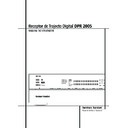Harman Kardon DPR 2005 (serv.man10) User Manual / Operation Manual ▷ View online
OPERAÇÃO 37
Operação
sinal digital da unidade não tem um sinal ao
qual fixar-se, ficando por isso “desbloqueado”.
Pode ver esta mensagem quando um DVD é lido
pela primeira vez até o fluxo começar a ser
reproduzido e o processador determinar o modo
a aplicar, ou sempre que o fluxo de dados é
parado ou interrompido, como quando são exi-
bidos os menus dalguns discos ou quando o
leitor está a alternar entre as diferentes secções
dum disco. Também pode ver a mensagem
quando um receptor via satélite, uma set-top box
de ligação por cabo ou um sintonizador HDTV
estiverem em uso se o áudio digital for interrom-
pido temporariamente quando houver uma
mudança de canais, ou quando uma set-top box
de ligação por cabo muda dum canal com um
fluxo de dados digitais para um canal apenas
com áudio analógico. A mensagem
qual fixar-se, ficando por isso “desbloqueado”.
Pode ver esta mensagem quando um DVD é lido
pela primeira vez até o fluxo começar a ser
reproduzido e o processador determinar o modo
a aplicar, ou sempre que o fluxo de dados é
parado ou interrompido, como quando são exi-
bidos os menus dalguns discos ou quando o
leitor está a alternar entre as diferentes secções
dum disco. Também pode ver a mensagem
quando um receptor via satélite, uma set-top box
de ligação por cabo ou um sintonizador HDTV
estiverem em uso se o áudio digital for interrom-
pido temporariamente quando houver uma
mudança de canais, ou quando uma set-top box
de ligação por cabo muda dum canal com um
fluxo de dados digitais para um canal apenas
com áudio analógico. A mensagem
UNLOCK
é
normal, não indicando qualquer problema com o
seu receptor. Em vez disso, diz-lhe que os dados
recebidos foram simplesmente interrompidos ou
não estão presentes por uma variedade de
razões possíveis.
seu receptor. Em vez disso, diz-lhe que os dados
recebidos foram simplesmente interrompidos ou
não estão presentes por uma variedade de
razões possíveis.
Indicadores de Altifalante/Canal
Para além dos Indicadores de Bitstream, as
capacidades do DPR apresentam um conjunto de
indicadores de entrada de canal que lhe dizem
quantos canais de informação digital estão a ser
recebidos e/ou se o sinal digital é interrompido
(ver figura 9).
Para além dos Indicadores de Bitstream, as
capacidades do DPR apresentam um conjunto de
indicadores de entrada de canal que lhe dizem
quantos canais de informação digital estão a ser
recebidos e/ou se o sinal digital é interrompido
(ver figura 9).
Figura 9
Estes indicadores são as letras
L/C/R/LFE/SL/SR/SBL/SBR que se encontram
dentro das caixas centrais dos Indicadores de
Entrada do Altifalante/Canal
L/C/R/LFE/SL/SR/SBL/SBR que se encontram
dentro das caixas centrais dos Indicadores de
Entrada do Altifalante/Canal
Ú Mostrador
Principal de Informação
˜ do painel frontal.
Quando está em uso um sinal analógico
standard ou um sinal surround matrix, apenas os
indicadores “L” e “R” se iluminarão, pois os
sinais analógicos só têm canais esquerdo e
direito.
standard ou um sinal surround matrix, apenas os
indicadores “L” e “R” se iluminarão, pois os
sinais analógicos só têm canais esquerdo e
direito.
No entanto, os sinais digitais podem ter um, dois,
cinco, seis ou sete canais separados, consoante o
material do programa, o método de transmissão
e a forma de codificação. Quando um sinal
digital está a ser reproduzido, as letras destes
indicadores iluminam-se em resposta à recepção
do sinal específico. É importante notar que,
embora o Dolby Digital, por exemplo, seja
chamado um sistema “5.1”, nem todos os DVD
Dolby Digital ou pistas sonoras de áudio selec-
cinco, seis ou sete canais separados, consoante o
material do programa, o método de transmissão
e a forma de codificação. Quando um sinal
digital está a ser reproduzido, as letras destes
indicadores iluminam-se em resposta à recepção
do sinal específico. É importante notar que,
embora o Dolby Digital, por exemplo, seja
chamado um sistema “5.1”, nem todos os DVD
Dolby Digital ou pistas sonoras de áudio selec-
cionadas em DVD ou outros programas de Dolby
Digital estão codificados para 5.1. Assim, por
vezes é normal um DVD com uma pista sonora
Dolby Digital desencadear apenas os indicadores
“L” e “R”.
Digital estão codificados para 5.1. Assim, por
vezes é normal um DVD com uma pista sonora
Dolby Digital desencadear apenas os indicadores
“L” e “R”.
NOTA: Muitos discos de DVD são gravados com
versões “5.1” e “2.0” da mesma pista sonora.
Quando estiver a reproduzir um DVD, nunca se
esqueça de verificar o tipo de material do disco.
A maior parte dos discos indica esta informação
sob a forma de uma lista ou ícone no verso da
caixa do disco. Quando um disco oferecer várias
escolhas de pista sonora, poderá ter de fazer
alguns ajustes no seu leitor de DVD (geralmente
com o botão “Áudio Seelct” ou num ecrã de
menu no disco) para enviar uma alimentação 5.1
completa ao DPR ou para seleccionar a pista de
áudio e linguagem adequadas. Também é
possível o tipo de alimentação de sinal mudar
durante a reprodução de um DVD. Em alguns
casos, as previews de material especial só serão
gravadas em áudio 2.1, enquanto que a
capacidade principal está disponível em áudio
5.1. Se o seu leitor de DVD estiver preparado
para uma saída de 6 canais, o DPR detectará
automaticamente estas mudanças à bitstream e
channel count e reflecti-las-á nestes indicadores.
versões “5.1” e “2.0” da mesma pista sonora.
Quando estiver a reproduzir um DVD, nunca se
esqueça de verificar o tipo de material do disco.
A maior parte dos discos indica esta informação
sob a forma de uma lista ou ícone no verso da
caixa do disco. Quando um disco oferecer várias
escolhas de pista sonora, poderá ter de fazer
alguns ajustes no seu leitor de DVD (geralmente
com o botão “Áudio Seelct” ou num ecrã de
menu no disco) para enviar uma alimentação 5.1
completa ao DPR ou para seleccionar a pista de
áudio e linguagem adequadas. Também é
possível o tipo de alimentação de sinal mudar
durante a reprodução de um DVD. Em alguns
casos, as previews de material especial só serão
gravadas em áudio 2.1, enquanto que a
capacidade principal está disponível em áudio
5.1. Se o seu leitor de DVD estiver preparado
para uma saída de 6 canais, o DPR detectará
automaticamente estas mudanças à bitstream e
channel count e reflecti-las-á nestes indicadores.
Nota Importante: Quando uma fonte digital
surround (Dolby Digital, DTS) é reproduzida, as
letras SBL/SBR para os canais de Surround
posterior aparecem só quando uma fonte DTS ES
DISCRETE 6.1 é reproduzida. Então este modo de
surround será indicado no mostrador frontal e no
écran. Com todas as outras gravações os ícones
para os altifalantes de surround posterior podem
acender (quando estes altifalantes foram
configurados) para indicar que um sinal lhes será
entregue(descodificação da Matrix com NEO:6,
LOGIC 7 ou 7 CH Stereo), mas nenhuma letra
brilhará se a unidade não receber nenhum sinal
para os canais de surround posterior.
surround (Dolby Digital, DTS) é reproduzida, as
letras SBL/SBR para os canais de Surround
posterior aparecem só quando uma fonte DTS ES
DISCRETE 6.1 é reproduzida. Então este modo de
surround será indicado no mostrador frontal e no
écran. Com todas as outras gravações os ícones
para os altifalantes de surround posterior podem
acender (quando estes altifalantes foram
configurados) para indicar que um sinal lhes será
entregue(descodificação da Matrix com NEO:6,
LOGIC 7 ou 7 CH Stereo), mas nenhuma letra
brilhará se a unidade não receber nenhum sinal
para os canais de surround posterior.
As letras usadas pelos indicadores de Entrada
Altifalante/Canal
Altifalante/Canal
Ú também piscarão para
indicar quando um bitstream foi interrompido.
Isto acontecerá quando uma entrada digital é
seleccionada antes que a reprodução comece, ou
quando uma fonte digital tal como um DVD é
colocado em modo Pausa. Os indicadores inter-
mitentes, juntamente com a mensagem
Isto acontecerá quando uma entrada digital é
seleccionada antes que a reprodução comece, ou
quando uma fonte digital tal como um DVD é
colocado em modo Pausa. Os indicadores inter-
mitentes, juntamente com a mensagem
UNLOCK
no Mostrador Principal de
Informação
˜, lembram-no de que a repro-
dução parou devido à ausência dum sinal digital
e não devido a qualquer falha do DPR. Isto é
normal, e a reprodução digital continuará uma
vez a reprodução seja recomeçada novamente.
e não devido a qualquer falha do DPR. Isto é
normal, e a reprodução digital continuará uma
vez a reprodução seja recomeçada novamente.
Modo Nocturno
Uma capacidade especial do Dolby Digital é o
modo nocturno, que permite que fontes de
entrada Dolby Digital sejam reproduzidas com
toda a inteligibilidade digital, ao mesmo tempo
que reduz o nível máximo de pico e levanta os
níveis baixos de 1/4 a 1/3. Isto previne que
transições abruptamente altas perturbem os
outros sem reduzir o impacto da fonte digital. O
Uma capacidade especial do Dolby Digital é o
modo nocturno, que permite que fontes de
entrada Dolby Digital sejam reproduzidas com
toda a inteligibilidade digital, ao mesmo tempo
que reduz o nível máximo de pico e levanta os
níveis baixos de 1/4 a 1/3. Isto previne que
transições abruptamente altas perturbem os
outros sem reduzir o impacto da fonte digital. O
modo nocturno está disponível apenas quando o
modo Dolby Digital é seleccionado.
modo Dolby Digital é seleccionado.
O modo nocturno pode ser activado quando um
DVD Dolby Digital está a tocar premindo o Botão
Nocturno
DVD Dolby Digital está a tocar premindo o Botão
Nocturno
B no telecomando. A seguir, prima
os botões
⁄
/
¤
E para seleccionar a versão
middle range ou full compression do modo
nocturno. Para desligar o modo nocturno, prima
os botões
nocturno. Para desligar o modo nocturno, prima
os botões
⁄
/
¤
E até aparecer a mensagem
D-RANGE OFF
no terço inferior do mostrador
de vídeo e na Linha Inferior do Mostrador
˜.
˜.
Também se pode fazer com que o modo noctur-
no esteja sempre ligado mal o modo Dolby
Digital seja activado em qualquer nível de com-
pressão usando as opções no menu
no esteja sempre ligado mal o modo Dolby
Digital seja activado em qualquer nível de com-
pressão usando as opções no menu
DOLBY
SURR
. Ver página 25 para informação sobre
como usar os menus para configurar esta opção.
NOTAS IMPORTANTES SOBRE
REPRODUÇÃO DIGITAL:
• Quando a fonte de reprodução digital está
parada, ou em pausa, em fast forward ou modo
de busca de capítulo, os dados áudio digital
pararão momentaneamente, e as letras de
posição do canal dentro dos Indicadores de
Altifalante/Canal
REPRODUÇÃO DIGITAL:
• Quando a fonte de reprodução digital está
parada, ou em pausa, em fast forward ou modo
de busca de capítulo, os dados áudio digital
pararão momentaneamente, e as letras de
posição do canal dentro dos Indicadores de
Altifalante/Canal
Ú começarão a piscar,
podendo aparecer a mensagem
UNLOCK
. Isto
é normal e não indica um problema com o DPR
ou na máquina-fonte. O DPR regressará à repro-
dução digital logo que os dados estiverem
disponíveis e quando a máquina estiver em
modo de reprodução standard.
ou na máquina-fonte. O DPR regressará à repro-
dução digital logo que os dados estiverem
disponíveis e quando a máquina estiver em
modo de reprodução standard.
• Alguns dispositivos de fonte, em particular set-
top boxes de ligação por cabo, alternarão entre
saídas de áudio digital e analógico, dependendo
do canal que está a ser visto. Para evitar perder o
som com este tipo de produto, recomendamos
que conecte ambas as saídas de áudio digital e
analógico da fonte ao DPR 2005, estabelecendo
a entrada de áudio digital como pré-definição de
acordo com os passos indicados na página 21. O
DPR verificará o fluxo de dados digitais; quando
for interrompido, não haverá som por um breve
período, possivelmente sendo exibida a men-
sagem
top boxes de ligação por cabo, alternarão entre
saídas de áudio digital e analógico, dependendo
do canal que está a ser visto. Para evitar perder o
som com este tipo de produto, recomendamos
que conecte ambas as saídas de áudio digital e
analógico da fonte ao DPR 2005, estabelecendo
a entrada de áudio digital como pré-definição de
acordo com os passos indicados na página 21. O
DPR verificará o fluxo de dados digitais; quando
for interrompido, não haverá som por um breve
período, possivelmente sendo exibida a men-
sagem
UNLOCK
enquanto muda para a
entrada de áudio analógico. Esta mudança não
representa uma falha do DPR ou da set-top box
de ligação por cabo, uma vez que é causada pelo
uso de diferentes tecnologias de áudio em canais
distintos pela companhia da recepção por cabo
ou pelo fornecedor do programa.
representa uma falha do DPR ou da set-top box
de ligação por cabo, uma vez que é causada pelo
uso de diferentes tecnologias de áudio em canais
distintos pela companhia da recepção por cabo
ou pelo fornecedor do programa.
• Embora o DPR descodifique quase todos os
filmes DVD, CDs e fontes HDTV, é possível que
algumas futuras fontes digitais não sejam
compatíveis com o DPR.
filmes DVD, CDs e fontes HDTV, é possível que
algumas futuras fontes digitais não sejam
compatíveis com o DPR.
• Note que nem todos os programas codificados
de forma digital nem todas as pistas de áudio
num DVD contêm um canal áudio 5.1 total ou
6.1. Consulte o guia de programas que acom-
panha o DVD ou laser disc para determinar que
tipo de áudio foi gravado nesse disco. O DPR
identificará automaticamente o tipo de codifica-
ção surround digital usada, indicá-la-á nos
de forma digital nem todas as pistas de áudio
num DVD contêm um canal áudio 5.1 total ou
6.1. Consulte o guia de programas que acom-
panha o DVD ou laser disc para determinar que
tipo de áudio foi gravado nesse disco. O DPR
identificará automaticamente o tipo de codifica-
ção surround digital usada, indicá-la-á nos
38 OPERAÇÃO
Operação
Indicadores de Entrada de Canal
Ú e fará
os ajustes necessários.
• Quando está a ser reproduzida uma fonte
Dolby Digital ou DTS normalmente talvez não
seja possível seleccionar alguns dos modos
surround analógicos como Dolby Pro Logic II,
Hall, Theater, 5CH/7CH Stereo ou Logic 7,
excepto com gravações Dolby Digital 2.0
específicas que podem ser reproduzidas também
com os modos Pro Logic II (ver página 36).
Dolby Digital ou DTS normalmente talvez não
seja possível seleccionar alguns dos modos
surround analógicos como Dolby Pro Logic II,
Hall, Theater, 5CH/7CH Stereo ou Logic 7,
excepto com gravações Dolby Digital 2.0
específicas que podem ser reproduzidas também
com os modos Pro Logic II (ver página 36).
• Quando está a ser reproduzida uma fonte
digital, é possível fazer uma gravação analógica
usando as saídas de gravação Tape
digital, é possível fazer uma gravação analógica
usando as saídas de gravação Tape
$ ou
Vídeo 1 ou Vídeo 2
, mesmo que a fonte
esteja ligada a qualquer entrada digital apenas
do DPR, desde que esteja seleccionado o modo
"Surround Off" (possível apenas com uma fonte
PCM). Todavia, o sinal analógico de dois canais,
mesmo de uma fonte Dolby Digital (não DTS), o
”Downmix” para Estéreo ou Dolby Surround,
pode ser gravado ligando as suas saídas de
áudio analógicas às entradas analógicas
adequadas (por exemplo, DVD) do DPR. Além
disso, os sinais digitais serão passados para as
saídas Digital Áudio
do DPR, desde que esteja seleccionado o modo
"Surround Off" (possível apenas com uma fonte
PCM). Todavia, o sinal analógico de dois canais,
mesmo de uma fonte Dolby Digital (não DTS), o
”Downmix” para Estéreo ou Dolby Surround,
pode ser gravado ligando as suas saídas de
áudio analógicas às entradas analógicas
adequadas (por exemplo, DVD) do DPR. Além
disso, os sinais digitais serão passados para as
saídas Digital Áudio
*.
Gravação de Cassetes
Na operação normal, a fonte de áudio ou vídeo
seleccionada para audição através do DPR é
enviada para as saídas de gravação. Isto significa
que qualquer programa que esteja a ver ou a
ouvir pode ser gravado colocando máquinas
ligadas às saídas para Saídas de Tape
seleccionada para audição através do DPR é
enviada para as saídas de gravação. Isto significa
que qualquer programa que esteja a ver ou a
ouvir pode ser gravado colocando máquinas
ligadas às saídas para Saídas de Tape
$ ou
Vídeo 1 ou 2
no modo de
gravação.
Quando um gravador de áudio digital está ligado
a qualquer uma das saídas de Áudio Digital
*, é possível gravar o sinal digital usando um
CD-R, MiniDisc ou outro sistema de gravação
digital. Note que todos os sinais digitais serão
passados simultaneamente para ambas as saídas
digitais, coaxial e óptica, seja qual for o tipo de
entrada digital seleccionada.
a qualquer uma das saídas de Áudio Digital
*, é possível gravar o sinal digital usando um
CD-R, MiniDisc ou outro sistema de gravação
digital. Note que todos os sinais digitais serão
passados simultaneamente para ambas as saídas
digitais, coaxial e óptica, seja qual for o tipo de
entrada digital seleccionada.
Entradas/Saídas do Painel Frontal
Para além das entradas digitais do painel
posterior, o DPR oferece uma ficha de saída
configurável no painel frontal, exclusiva da
Harman Kardon. Para facilidade de ligação a
dispositivos portáteis, pode alterar no painel
frontal a ficha Coaxial Digital 3
posterior, o DPR oferece uma ficha de saída
configurável no painel frontal, exclusiva da
Harman Kardon. Para facilidade de ligação a
dispositivos portáteis, pode alterar no painel
frontal a ficha Coaxial Digital 3
Ó ou a ficha
de Vídeo 5
Ô a uma saída seguindo estes
passos:
1. Prima o botão OSD
L para ver o
MASTER
MENU
(Figura 1).
2. Prima o botão Configuração
F para entrar
no menu
IN/OUT SETUP
(Figura 2).
3. Prima o botão
¤
E de forma a colocar o
cursor
›
no ecrã ao lado de
VIDEO 5
ou
COAXIAL 3
, consoante a entrada que desejar
desviar para saída. Pode alterar qualquer das
entradas, ou ambas, em qualquer momento.
4. Prima qualquer dos botões
‹
/
›
E até a
paldpra
OUT
ficar realçada.
5. Prima o botão OSD
L para sair dos menus
e regressar à operação normal.
Note que, uma vez feita a configuração, o
Indicador de Estado de Entrada/Saída
Indicador de Estado de Entrada/Saída
(
respectivo ficará vermelho, indicando que as
fichas analógicas ou analógicas digitais são
agora uma saída, em vez de uma entrada, como
na configuração por defeito. Uma vez desviada
para uma saída, a configuração continuará activa
enquanto o DPR estiver ligado, a menos que a
configuração seja alterada no sistema do menu
OSD, como acima descrito. Note, no entanto, que
quando o DPR for desligado, a configuração será
cancelada. Quando a unidade voltar a ser ligada,
as fichas do painel frontal retomarão a sua
configuração normal por defeito, como entrada.
Se desejar usar as fichas como saídas no futuro,
a configuração deverá ser alterada de novo
usando o sistema do menu OSD, como acima
descrito.
fichas analógicas ou analógicas digitais são
agora uma saída, em vez de uma entrada, como
na configuração por defeito. Uma vez desviada
para uma saída, a configuração continuará activa
enquanto o DPR estiver ligado, a menos que a
configuração seja alterada no sistema do menu
OSD, como acima descrito. Note, no entanto, que
quando o DPR for desligado, a configuração será
cancelada. Quando a unidade voltar a ser ligada,
as fichas do painel frontal retomarão a sua
configuração normal por defeito, como entrada.
Se desejar usar as fichas como saídas no futuro,
a configuração deverá ser alterada de novo
usando o sistema do menu OSD, como acima
descrito.
NOTAS:
• As saídas digitais só estão activas quando um
sinal digital está presente, e não convertem uma
entrada analógica num sinal digital, nem alteram
o formato do sinal digital (por exemplo, Dolby
Digital em PCM ou vice-versa, mas sinais digitais
coaxiais são convertidos em sinais ópticos e vice-
versa). Além disso, o gravados digital deve ser
compatível com o sinal de saída. Por exemplo, a
saída digital PCM de um leitor de CD pode ser
gravada num CD-R ou MiniDisc, mas sinais Dolby
Digital ou DTS não podem.
sinal digital está presente, e não convertem uma
entrada analógica num sinal digital, nem alteram
o formato do sinal digital (por exemplo, Dolby
Digital em PCM ou vice-versa, mas sinais digitais
coaxiais são convertidos em sinais ópticos e vice-
versa). Além disso, o gravados digital deve ser
compatível com o sinal de saída. Por exemplo, a
saída digital PCM de um leitor de CD pode ser
gravada num CD-R ou MiniDisc, mas sinais Dolby
Digital ou DTS não podem.
• É possível fazer uma gravação analógica a
partir de uma fonte, mas apenas a partir de uma
fonte PCM (não Dolby Digital ou DTS) e
correctamente apenas com o modo "Surround
Off" (com qualquer modo Surround, apenas os
sinais frente-esquerdo/direito serão alimentados
às saídas de gravação.
partir de uma fonte, mas apenas a partir de uma
fonte PCM (não Dolby Digital ou DTS) e
correctamente apenas com o modo "Surround
Off" (com qualquer modo Surround, apenas os
sinais frente-esquerdo/direito serão alimentados
às saídas de gravação.
Ajuste do Nível de Saída com
Sinais da Fonte
Sinais da Fonte
O ajuste do nível de saída normal para o DPR é
estabelecido usando o Tom de teste, como
descrito na página 28. No entanto, em alguns
casos poderá desejar ajustar os níveis de saída
usando material de programa como um disco de
teste, ou uma selecção com a qual esteja
familiarizado. Além disso, o nível de saída para o
subwoofer e os níveis de saída para os modos
Stereo e VMAx só podem ser ajustados usando
este procedimento. Note que todos os ajustes
feitos com qualquer entrada serão efectivos com
todas as entradas seleccionadas, como é o caso
com o ajuste feito usando o Tom de teste.
estabelecido usando o Tom de teste, como
descrito na página 28. No entanto, em alguns
casos poderá desejar ajustar os níveis de saída
usando material de programa como um disco de
teste, ou uma selecção com a qual esteja
familiarizado. Além disso, o nível de saída para o
subwoofer e os níveis de saída para os modos
Stereo e VMAx só podem ser ajustados usando
este procedimento. Note que todos os ajustes
feitos com qualquer entrada serão efectivos com
todas as entradas seleccionadas, como é o caso
com o ajuste feito usando o Tom de teste.
Para ajustar os níveis de saída usando
programação, comece por seleccionar o modo
surround para o qual quer ajustar os altifalantes
programação, comece por seleccionar o modo
surround para o qual quer ajustar os altifalantes
(ver NOTA abaixo), inicie a sua programação e
estabeleça o volume de referência para os canais
frente-esquerdo e frente-direito usando o
Controlo de Volume
estabeleça o volume de referência para os canais
frente-esquerdo e frente-direito usando o
Controlo de Volume
)î.
Uma vez configurado o nível de referência, prima
o botão Selecção de Canal
o botão Selecção de Canal
CÙ e note que
aparecerá
FRONT L LEVEL
na Linha
Inferior do Mostrador
˜.Para alterar o nível,
prima primeiro o botão Configuração
F @ e
depois use os botões Selectores
7$ ou os
botões
⁄
/
¤
E para levantar ou baixar o
nível. NÃO use o comando de volume, pois isso
alterará a configuração de referência.
alterará a configuração de referência.
Depois de fazer a alteração, prima o botão
Configuração
Configuração
F @ e depois prima os
botões Selectores
7$ ou os botões
⁄
/
¤
E para seleccionar a próxima localização de
canal de saída que deseja ajustar. Para ajustar o
nível de subwoofer, prima os botões Selectores
7$ ou os botões
canal de saída que deseja ajustar. Para ajustar o
nível de subwoofer, prima os botões Selectores
7$ ou os botões
⁄
/
¤
E até aparecer
WOOFER LEVEL
no Mostrador Principal
de Informação
˜ ou no mostrador no ecrã
(só disponível se o subwoofer estiver ligado).
Prima o botão Configuração
F @ quando o
nome do canal desejado aparecer no
Mostrador Principal de Informação
Mostrador Principal de Informação
˜ e no
mostrador no ecrã, e siga as instruções acima
descritas para ajustar o nível.
descritas para ajustar o nível.
Repita este procedimento até todos os canais
que precisem de ajuste terem sido configurados.
Uma vez feitos todos os ajustes, o DPR voltará à
operação normal passados cinco segundos.
que precisem de ajuste terem sido configurados.
Uma vez feitos todos os ajustes, o DPR voltará à
operação normal passados cinco segundos.
Se estiver a usar um disco com sinais de teste de
ruído ou um gerador de sinal externo como fonte
a partir da qual ajusta os níveis de saída, poderá
usar a capacidade EzSet no telecomando para o
guiar até ao nível de SPL correcto. Para usar o
telecomando para este fim, siga as instruções da
página 29.
ruído ou um gerador de sinal externo como fonte
a partir da qual ajusta os níveis de saída, poderá
usar a capacidade EzSet no telecomando para o
guiar até ao nível de SPL correcto. Para usar o
telecomando para este fim, siga as instruções da
página 29.
A saída de canal também pode ser ajustada
usando o sistema de menu no ecrã full-OSD.
Primeiro, configura o volume a um nível de
audição confortável usando o Comando de
Volume
usando o sistema de menu no ecrã full-OSD.
Primeiro, configura o volume a um nível de
audição confortável usando o Comando de
Volume
ı
)î. A seguir, prima o botão
OSD
L para chamar o
MASTER MENU
(Figura 1). Prima o botão
¤
E até o cursor
›
estar ao lado da linha
CHANNEL ADJUST
.
Prima o botão Configuração
F para activar o
menu
CHANNEL ADJUST
(Figura 10).
Figura 10
Quando o menu aparece, o tom de teste interno
é desligado. Isto permite-lhe usar o seu disco de
teste externo ou outro material como sinal de
é desligado. Isto permite-lhe usar o seu disco de
teste externo ou outro material como sinal de
* C H A N N E L A D J U S T *
F L
: 0 d B
S B R : 0 d B
C E N
: 0 d B
S B L : 0 d B
F R
: 0 d B
S L
: 0 d B
S R
: 0 d B
S U B : 0 d B
C H A N N E L R E S E T
:
O F F
O N
T E S T T O N E S E Q
:
A U T O
T E S T T O N E
:
O F F
O N
B A C K T O M A S T E R M E N U
→
OPERAÇÃO 39
Operação
teste. A seguir, use os Botões
⁄
/
¤
E para
seleccionar os canais a ajustar. Em cada posição
de canal, use os Botões
de canal, use os Botões
‹
/
›
E para alterar o
nível de saída.
Lembre-se que quando estiver a usar um disco
com sinal de teste como fonte, o objectivo é ter o
nível de saída em cada canal igual quando ouvido
na posição de audição, com qualquer modo
surround seleccionado. Quando a sua fonte de
teste é um disco normal com sinais de música,
pode ajustar o nível para cada canal e modo
surround como preferir. Por exemplo, pode baixar
o nível do canal central se o achar demasiado alto
ou aumentar o nível dos posteriores quando o
achar demasiado baixo com os modos surround
específicos.
com sinal de teste como fonte, o objectivo é ter o
nível de saída em cada canal igual quando ouvido
na posição de audição, com qualquer modo
surround seleccionado. Quando a sua fonte de
teste é um disco normal com sinais de música,
pode ajustar o nível para cada canal e modo
surround como preferir. Por exemplo, pode baixar
o nível do canal central se o achar demasiado alto
ou aumentar o nível dos posteriores quando o
achar demasiado baixo com os modos surround
específicos.
Se desejar reiniciar todos os níveis no seu
defeito original de 0dB offset, prima os Botões
defeito original de 0dB offset, prima os Botões
⁄
/
¤
E até o cursor fi estar ao lado da linha
CHANNEL RESET
e prima os Botões
‹
/
›
E de forma a realçar a paldpra
ON
. Depois de
reiniciar os níveis, retome o procedimento acima
descrito para reiniciar os níveis nas
configurações desejadas. Depois de feitos todos
os ajustes, prima os Botões
descrito para reiniciar os níveis nas
configurações desejadas. Depois de feitos todos
os ajustes, prima os Botões
⁄
/
¤
E para
mover o cursor
›
no ecrã até à linha
BACK TO
MASTER MENU
e depois prima o Botão de
Configuração
F se desejar regressar ao
menu principal para fazer outros ajustes. Se não
tiver outros ajustes a fazer, prima o Botão OSD
L para sair do sistema de menus.
NOTA: Os níveis de saída podem ser ajustados
separadamente para cada modo surround digital
e analógico. Se desejar ter níveis de ajuste
diferentes para um modo específico, seleccione
esse modo e depois siga as instruções nos
passos acima descritos. Com os modos Stereo e
VMAx, o procedimento de ajuste acima descrito
é a única forma de ajustar o nível de saída, por
exemplo para condizer o nível Stereo ou VMAx
com outros modos.
tiver outros ajustes a fazer, prima o Botão OSD
L para sair do sistema de menus.
NOTA: Os níveis de saída podem ser ajustados
separadamente para cada modo surround digital
e analógico. Se desejar ter níveis de ajuste
diferentes para um modo específico, seleccione
esse modo e depois siga as instruções nos
passos acima descritos. Com os modos Stereo e
VMAx, o procedimento de ajuste acima descrito
é a única forma de ajustar o nível de saída, por
exemplo para condizer o nível Stereo ou VMAx
com outros modos.
Função Dim
Como o DPR será usado com frequência quando
filmes ou outros programas de vídeo forem
reproduzidos em condições com pouca luz,
talvez queira diminuir o brilho dos mostradores e
indicadores do painel frontal de forma a não o
distrair da apresentação de vídeo. Pode fazê-lo
usando o sistema de menu, como descrito na
página 40, ou pode controlar o brilho
directamente a partir do telecomando.
Como o DPR será usado com frequência quando
filmes ou outros programas de vídeo forem
reproduzidos em condições com pouca luz,
talvez queira diminuir o brilho dos mostradores e
indicadores do painel frontal de forma a não o
distrair da apresentação de vídeo. Pode fazê-lo
usando o sistema de menu, como descrito na
página 40, ou pode controlar o brilho
directamente a partir do telecomando.
Prima o botão Dim
D uma vez para diminuir
o brilho do painel frontal para metade; prima-o
de novo para desligar os mostradores. Note que
quando o brilho dos mostradores é diminuído,
ou quando estes são desligados, a luz azul à
volta do botão de Controlo de Alimentação
3 continua acesa para o lembrar de que o DPR
ainda está ligado.
de novo para desligar os mostradores. Note que
quando o brilho dos mostradores é diminuído,
ou quando estes são desligados, a luz azul à
volta do botão de Controlo de Alimentação
3 continua acesa para o lembrar de que o DPR
ainda está ligado.
Quando o brilho dos mostradores do painel é
diminuído, a luz do Comando de Volume
diminuído, a luz do Comando de Volume
ı
permanecerá no seu nível normal.
Note que todas as alterações de brilho do painel
frontal são temporárias; os mostradores
retomarão o brilho normal depois de o DPR ser
desligado e ligado de novo. Para devolver o
brilho normal aos mostradores sem desligar a
unidade, prima o botão Dim
frontal são temporárias; os mostradores
retomarão o brilho normal depois de o DPR ser
desligado e ligado de novo. Para devolver o
brilho normal aos mostradores sem desligar a
unidade, prima o botão Dim
D as vezes
necessárias até os mostradores estarem acesos.
Para além de diminuir o brilho dos mostradores
ou os desligar, pode querer que se liguem
sempre que premir um botão do telecomando,
voltando a desligar-se passado um período de
tempo estabelecido. Pode fazê-lo inserindo as
configurações apropriadas na linha
ou os desligar, pode querer que se liguem
sempre que premir um botão do telecomando,
voltando a desligar-se passado um período de
tempo estabelecido. Pode fazê-lo inserindo as
configurações apropriadas na linha
VFD
FADE TIME OUT
no Menu ADVANCED,
como descrito na página 40.
Salvaguarda da Memória
Este produto está equipado com um sistema de
salvaguarda da memória que preserva as
predefinições do sintonizador e a informação da
configuração do sistema se a unidade for
desligada completamente, desligada da tomada
acidentalmente ou submetida a um corte de
corrente. Esta memória será preservada durante
aproximadamente duas semanas, após as quais
toda a informação deverá voltar a ser inserida.
salvaguarda da memória que preserva as
predefinições do sintonizador e a informação da
configuração do sistema se a unidade for
desligada completamente, desligada da tomada
acidentalmente ou submetida a um corte de
corrente. Esta memória será preservada durante
aproximadamente duas semanas, após as quais
toda a informação deverá voltar a ser inserida.
40 CAPACIDADES AVANÇADAS
Capacidades Avançadas
O DPR está equipado com uma série de
capacidades avançadas que conferem mais
flexibilidade à operação da unidade. Embora não
seja necessário usar estas capacidades para
operar a unidade, elas oferecem opções
adicionais que pode querer usar.
capacidades avançadas que conferem mais
flexibilidade à operação da unidade. Embora não
seja necessário usar estas capacidades para
operar a unidade, elas oferecem opções
adicionais que pode querer usar.
Atribuição dos Canais
Amplificadores Surround
Amplificadores Surround
O DPR está equipado com sete canais amplifi-
cadores full-power para permitir uma operação
completa de canais 7.1 sem necessidade de
amplificadores externos adicionais. No entanto,
em algumas instalações poderá querer usar a
configuração tradicional de canais 5.1 para a
sala principal de audição, que permite que os
canais amplificadores posterior esquerdo/direito
surround sejam usados para alimentar
altifalantes colocados numa zona remota.
cadores full-power para permitir uma operação
completa de canais 7.1 sem necessidade de
amplificadores externos adicionais. No entanto,
em algumas instalações poderá querer usar a
configuração tradicional de canais 5.1 para a
sala principal de audição, que permite que os
canais amplificadores posterior esquerdo/direito
surround sejam usados para alimentar
altifalantes colocados numa zona remota.
Se desejar usar os amplificadores de canal
posteriores de Surround para alimentar a zona
remota, deverá alterar uma configuração no
menu
posteriores de Surround para alimentar a zona
remota, deverá alterar uma configuração no
menu
MULTI-ROOM
. Para fazer essa
alteração, comece por chamar o sistema de menu
premindo o botão OSD
premindo o botão OSD
L para fazer aparecer
no ecrã o MASTER MENU (Figura 1). A seguir,
prima o botão
prima o botão
¤
E até o cursor
›
estar ao
lado da linha
MULTI-ROOM
. Prima o botão
de Configuração
F para inserir o menu
MULTI-ROOM SETUP
(Figura 11).
Figura 11
Se quiser usar os canais do amplificador
surround posterior para alimentar a zona remota,
prima os Botões de Navegação
surround posterior para alimentar a zona remota,
prima os Botões de Navegação
⁄
/
¤
E até
que o cursor
➞ aponte para a linha
SB AMPS
no menu
MULTI-ROOM SETUP
. Prima os
Botões de Navegação
‹
/
›
E até
MULTI
estar em evidência em vídeo inverso e depois o
Botão de Confirmação
Botão de Confirmação
F.
Lembre-se que uma vez feita esta configuração,
não poderá usar qualquer dos modos de
processamento ou descodificação de canais
6.1/7-1, e nenhum altifalante posteriores de
Surround deverá estar seleccionado no
procedimento de configuração dos altifalantes já
descrito. Além disso, os altifalantes usados para a
zona remota deverão estar ligados às Saídas de
Surround Posteriores/ Altifalantes Multi-
sala
não poderá usar qualquer dos modos de
processamento ou descodificação de canais
6.1/7-1, e nenhum altifalante posteriores de
Surround deverá estar seleccionado no
procedimento de configuração dos altifalantes já
descrito. Além disso, os altifalantes usados para a
zona remota deverão estar ligados às Saídas de
Surround Posteriores/ Altifalantes Multi-
sala
. O volume destes altifalantes é
determinado pelo sistema multi-sala, como
explicado na página 42 deste manual.
explicado na página 42 deste manual.
Uma vez feita esta configuração, pode premir o
botão
botão
⁄
/
¤
E para fazer qualquer dos outros
ajustes disponíveis neste menu. Se não for
preciso fazer mais ajustes, prima o botão OSD
L para sair do sistema de menu.
L para sair do sistema de menu.
Fade do Mostrador do Painel
Frontal
Frontal
Em operação normal, os mostradores e
indicadores do painel frontal exibem o brilho
normal, embora possa diminuir o seu brilho ou
desligá-los, como descrito na página 39. Como
opção adicional, também pode configurar o DPR
de forma a que os mostradores se liguem sempre
que premir um botão no painel frontal ou no
telecomando, voltando a desligar-se passado um
determinado período de tempo.
indicadores do painel frontal exibem o brilho
normal, embora possa diminuir o seu brilho ou
desligá-los, como descrito na página 39. Como
opção adicional, também pode configurar o DPR
de forma a que os mostradores se liguem sempre
que premir um botão no painel frontal ou no
telecomando, voltando a desligar-se passado um
determinado período de tempo.
Para colocar os mostradores do painel frontal em
modo Fade, prima o botão OSD
modo Fade, prima o botão OSD
L para
chamar o menu principal para o ecrã. Prima o
botão de Navegação
botão de Navegação
⁄
/
¤
E até o cursor
➞ apontar para a linha
ADVANCED
e prima o
botão de Configuração
F para inserir o
menu
ADVANCED SELECT
(Figura 12).
Figura 12
Com o menu
ADVANCED SELECT
no seu
mostrador de vídeo, prima o botão de Navegação
⁄
/
¤
E até o cursor ➞ apontar para a linha
VFD FADE TIME OUT
. A seguir, prima o
botão de Navegação
‹
/
›
E até aparecer a
quantidade de tempo após a qual desejar que o
mostrador se desligue.
mostrador se desligue.
Depois de configurar este tempo, a unidade
regressará à operação normal e os mostradores
ficarão ligados durante o período de tempo
seleccionado sempre que premir um botão no
painel frontal ou no telecomando. Após esse
tempo, apagar-se-ão gradualmente, excepto a luz
à volta do Controlo de Alimentação
regressará à operação normal e os mostradores
ficarão ligados durante o período de tempo
seleccionado sempre que premir um botão no
painel frontal ou no telecomando. Após esse
tempo, apagar-se-ão gradualmente, excepto a luz
à volta do Controlo de Alimentação
3, que
continuará acesa para o lembrar de que o DPR
ainda está ligado. Note que, se os mostradores
tiverem sido desligados por completo com o
botão Dim, como indicado na página 39, a
Função Fade não funcionará.
ainda está ligado. Note que, se os mostradores
tiverem sido desligados por completo com o
botão Dim, como indicado na página 39, a
Função Fade não funcionará.
Se desejar fazer ajustes a outros itens no menu
ADVANCED SELECT
, prima o botão de
Navegação
⁄
/
¤
E para colocar o cursor ➞
ao lado do item desejado, ou coloque o cursor
➞
ao lado da linha
BACK TO MASTER MENU
e
prima o botão Configuração
F para fazer um
ajuste noutro menu. Quando terminar todos os
ajustes, prima o botão OSD
ajustes, prima o botão OSD
L para sair do
sistema de menu.
Brilho do Mostrador
O Mostrador Principal de Informação
˜
do painel frontal do DPR está configurado por
defeito a um nível de brilho suficiente para ver
numa sala de iluminação normal. No entanto, em
algumas instalações de home theater, talvez
deseje diminuir ocasionalmente o brilho do
mostrador, ou desligá-lo completamente.
defeito a um nível de brilho suficiente para ver
numa sala de iluminação normal. No entanto, em
algumas instalações de home theater, talvez
deseje diminuir ocasionalmente o brilho do
mostrador, ou desligá-lo completamente.
Para alterar a configuração do brilho do
mostrador para uma sessão de audição
específica, terá de fazer um ajuste no menu
mostrador para uma sessão de audição
específica, terá de fazer um ajuste no menu
ADVANCED SELECT
. Para iniciar o ajuste,
prima o botão OSD
L para chamar o
MASTER MENU
ao ecrã. Prima o Botão
⁄
E até o cursor
›
no ecrã estar ao lado da
linha
ADVANCED
. Prima o botão
Configuração
F para inserir o menu
ADVANCED SELECT
(Figura 12).
Para alterar a configuração do brilho do
mostrador, no menu
mostrador, no menu
ADVANCED SELECT
,
certifique-se de que o cursor
›
no ecrã está ao
lado da linha
VFD
e prima o botão
›
E até o
nível de brilho desejado estar realçado no ecrã
de vídeo. Quando
de vídeo. Quando
HALF
está realçado, o
mostrador está a metade do brilho normal.
Quando
Quando
OFF
está realçado, todos os
indicadores do Mostrador Principal de
Informação
Informação
˜ escurecerão. Note, contudo,
que o Indicador de Potência
3 permanecerá
sempre aceso para lhe lembrar que a unidade
ainda está ligada.
ainda está ligada.
Se desejar fazer outros ajustes no menu, prima
os botões
os botões
⁄
/
¤
E até o cursor
›
no ecrã estar
ao lado da configuração desejada ou da linha
BACK TO MASTER MENU
e prima o botão
Configuração
F. Se não tiver mais ajustes a
fazer, prima o botão OSD
L para sair do
sistema de menu.
O brilho do mostrador também pode ser alterado
premindo o botão Configuração
premindo o botão Configuração
@ no painel
frontal durante três segundos até a mensagem
VFD FULL
aparecer no Mostrador Principal
de Informação
˜. Nos cinco segundos
seguintes, prima no painel frontal os botões
Selectores
Selectores
7$ até aparecer o nível de brilho
do mostrador desejado. Volte então a premir
Configuração
Configuração
@ para inserir a configuração.
Uma vez seleccionado o nível de brilho desejado,
este permanecerá em efeito até voltar a ser
alterado ou até a unidade ser desligada.
este permanecerá em efeito até voltar a ser
alterado ou até a unidade ser desligada.
→
* A D V A N C E D S E L E C T *
V F D F A D E T I M E O U T : O F F
V F D :
F U L L
H A L F O F F
V O L U M E D E F A U L T :
O F F
O N
D E F A U L T V O L S E T : $ 2 5 d B
S E M I O S D / T I M E O U T : 5 S
F U L L O S D T I M E O U T : 2 0 S
B A C K T O M A S T E R M E N U
* M U L T I - R O O M S E T U P *
M U L T I - R O O M :
O F F
O N
M U L T I I N :
F M P R E S E T 0 1
M U L T I V O L : $ 2 5 d B
S B A M P S :
M A I N
M U L T I
B A C K T O M A S T E R M E N U
→
Click on the first or last page to see other DPR 2005 (serv.man10) service manuals if exist.